Perfect Dark Source: Creating a Map:es
Configurando Hammer
Sigue lo que indican las imágenes para configurar el Editor Hammer para poder crear mapas para Perfect Dark: Source. Cada foto tiene su descripción debajo de ésta.
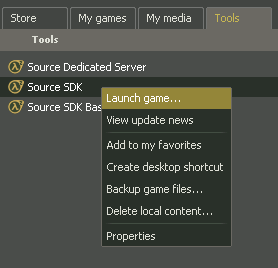
Abre Steam, ve a la sección de Herramientas e inicia "Source SDK".
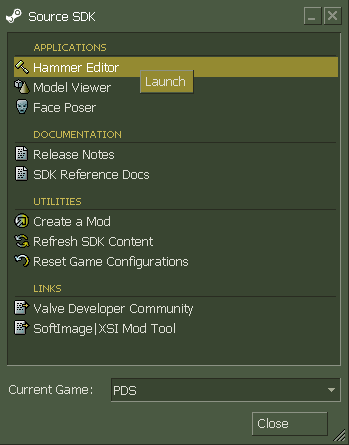
Se abrirá una ventana nueva, en la que tienes que iniciar Hammer Editor. Debajo se puede ver que la "Game Configuration" (Configuración de juego" pone PDS. Esa configuración tienes que crearla.
Para la primera vez, selecciona cualquier configuración, ya que crearás PDS dentro del Hammer Editor.
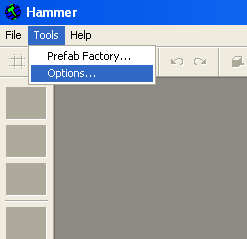
Cuando Hammer se haya cargado, selecciona Tools>Options (Herramientas>Opciones).
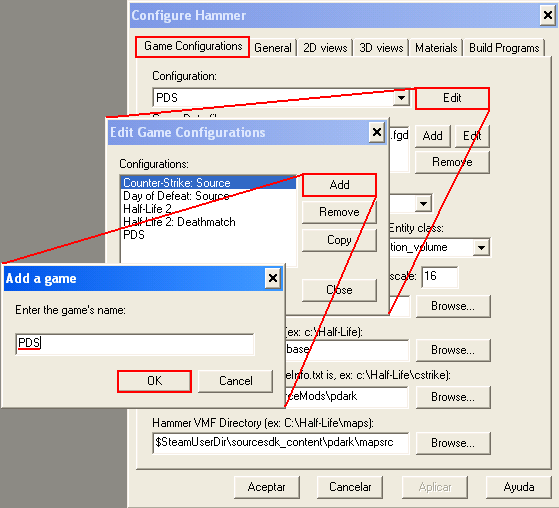
En la ventana de Opciones, crea la nueva configuración de PDS, puedes ponerla el nombre que quieras, pero será la configuración para los mapas para Perfect Dark: Source.
Sigue los pasos indicados en la imagen.
Tools > Options (Herramientas>Opciones)
Game Configurations > Edit > Add > (Configuraciones de Juegos > Editar > Añadir) Introduce el nombre de la configuración que desees.
Tras crear la configuración, selecciónala en la lista desplegable: Game Configurations > Configuration (Configuraciones de Juegos > Configuración)
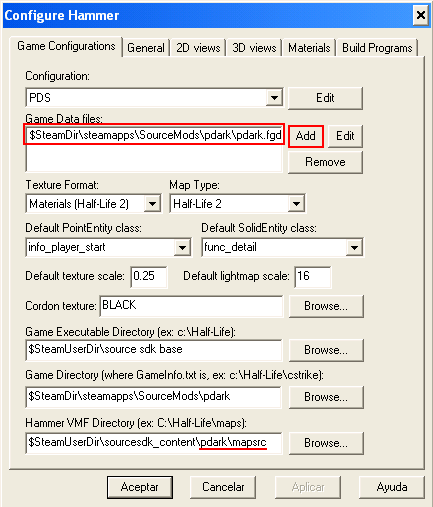
Ahora introduce los datos de la configuración. Primero añade el archivo fgd del Mod, utilizando el segundo botón de Add (Añadir) y buscando el fgd, que debería estar en la carpeta del mod.
Game Configurations > Game Data Files > Add (Configuraciones de Juegos > Archivos de datos del juego > Añadir) $SteamDir/SteamApps/pdark/pdark.fgd
Para las demás opciones, escríbelas tal y como se muestran en la foto. La carpeta SteamApps/<tu nombre de usuario>/sourcesdk_content/pdark/mapsrc no debería existir aún, así que tendrás que crearla.
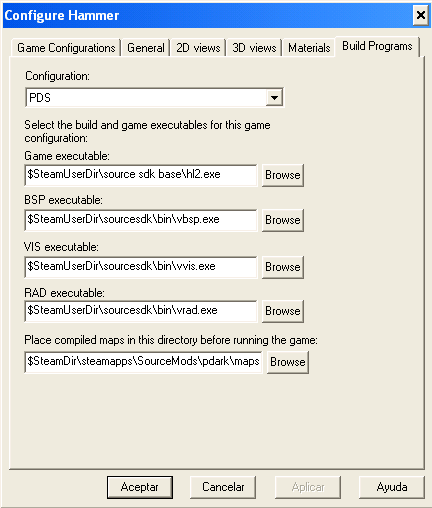
Ahora ve a la pestaña de Now go to the Build Programs (Programas de Compilación).
Options > Build Programs (Opciones > Programas de Compilación)
Y rellena los cuadros de texto de la misma forma que se muestran en la foto.
Entidades
info_player_start: La entidad donde el jugador aparece (Spawn).
item_weaponset: La entidad donde aparecen las armas.
trigger_zone: Entidad de tipo Brush (De geometría) utilizada en el modo de juego Rey de la Colina.